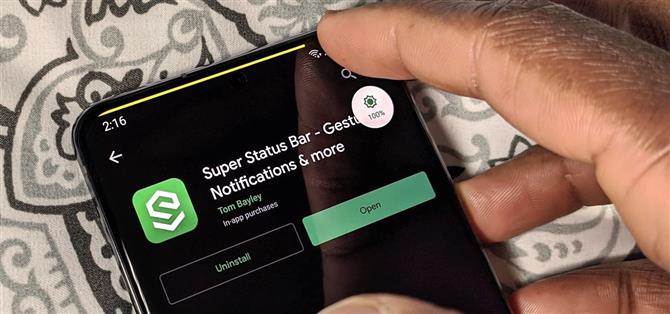LineageOS on hieno ja kaikki, mutta mukautetut ROM-levyt olivat huipussaan, kun CyanogenMod hallitsi ylinä. Siinä oli kaikenlaisia innovatiivisia ominaisuuksia, jotka ovat sittemmin kopioineet Google ja Samsung ja vastaavat. Mutta yksi asia, jota ei vieläkään ole otettu käyttöön Android- tai One UI -sovelluksessa, on CM13: n helppo tapa säätää näytön kirkkautta.
CyanogenMod antaa muutaman muun ROM-levyn avulla säätää kirkkautta liu’uttamalla sormea tilarivillä. Se on yksi ominaisuuksista, joita kaipaan eniten vaihtaessa juurtuneesta laitteesta. Ja kun kelluvien puhelimien luettelo pieneni vuosittain, olin hyväksynyt, etten pysty käyttämään tätä ominaisuutta. Kehittäjä Tom Bayleyn ansiosta voimme nyt saada tämän ominaisuuden myös ilman juurtunutta laitetta.
Vaihe 1: Asenna supertilapalkki
Sovellus, joka tekee tämän kaiken mahdolliseksi, on Super Status Bar. Samalta kehittäjältä, joka toi sinulle Pika-asetukset, joka on toinen henkilökohtainen suosikkini, tämä sovellus avaa tilarivisi mukauttamismaailmaan, joka ylittää selvästi Android-varaston rajoitukset. Sovellus voidaan asentaa ilmaiseksi Play Kaupasta.
- Play Kauppa-linkki: Super Status Bar (ilmainen)

Vaihe 2: Ota käyttöoikeudet käyttöön
Avaa sovellus ja käynyt alkuasetussivut käydessäsi päävalikossa ”Käynnistä”. Ota käyttöön molemmat sovelluksen toimintaan tarvittavat oikeudet seuraavan sivun kahdella painikkeella.
Palaa sovelluksen pääsivulle ja näet uuden painikkeen ”Stop”. Tämä tarkoittaa, että sovellus on tällä hetkellä käynnissä.


Vaihe 3: Säädä liukusäädintä
Sovelluksen pääsivulla on kaksi vaihtoehtoa tämän eleen ulkoasun ja toiminnan hallintaan, osoittimet ja pääliukusäädin. Ilmaisen version kanssa ainoa, mitä voimme käyttää, on ”Indikaattorit”.
”Indikaattorit” antavat sinun muuttaa kuvaketta, joka tulee näkyviin, kun aktivoit eleen. Jos et halua maksaa premium-versiosta, ainoa määritettävä vaihtoehto on ”Tyyli”. Tämän valitseminen antaa sinun valita kahdesta vaihtoehdosta: suorakulmio ja pyöristetty suorakulmio.


Vaihe 4: Testaa se
Kun supertilapalkki on käytössä, ele on valmis menemään. Aseta sormi mihin tahansa tilarivin osaan ja liu’uta sitä vasemmalle tai oikealle (nostamatta sormeasi). Näyttöön ilmestyy osoitin, joka osoittaa eleesi toimivan ja ilmoittaa uudesta kirkkaustasosta. Kun olet löytänyt haluamasi tason, nosta sormesi asettaaksesi sen.
 Kuva Jon Knight / Android How
Kuva Jon Knight / Android How
Tätä ominaisuutta käytettäessä on tietävä joitain asioita. Ensinnäkin, kun säädät kirkkautta tällä tavalla, sopeutuva kirkkaus kytkeytyy pois päältä. Tämä on Android 9 -ominaisuus, joka säätää kirkkautta mieltymystesi mukaan. Toiseksi tämä ominaisuus ladataan premium-versiossa. Voit paitsi tehdä enemmän indikaattorityylillä, mutta myös muuttaa sitä, mitä tämä ele aktivoi. Nimittäin voit säätää erilaisia äänitasoja automaattisesti toistettavasta äänestä riippuen.
Haluatko auttaa tukemaan Androidia? Kuinka saada paljon hienoa uutta tekniikkaa? Tutustu kaikkiin uuteen Android How Shop -kauppaan.
Kansikuva: Jon Knight / Android How